- 機能紹介
機能の提供状況:ベータテスト中。なお、ベータテストへの参加申し込みは現時点では受け付けていません。
実行権限:スーパー管理者またはメール機能の管理権限を持つ管理者が実行可能
メールの署名とは、メールの最後に表示される、メールアドレス、住所などの連絡先情報をまとめた、名刺代わりの情報のことです。管理者は、管理コンソールで、法人メンバーに対して、統一したメール署名を設定できます。設定後、メンバーがメールを作成・送信する際に、必要に応じて管理者によって設定されたメール署名を選択できます。
- 操作手順
- Lark 管理コンソールを開き、ホーム画面上部にある 製品の設定 にて メール をクリックしてから、下図のように、左側のナビゲーションより、メール管理ツール > 法人メール署名 をクリックします。下図の署名テンプレート作成画面にて、作成 をクリックします。
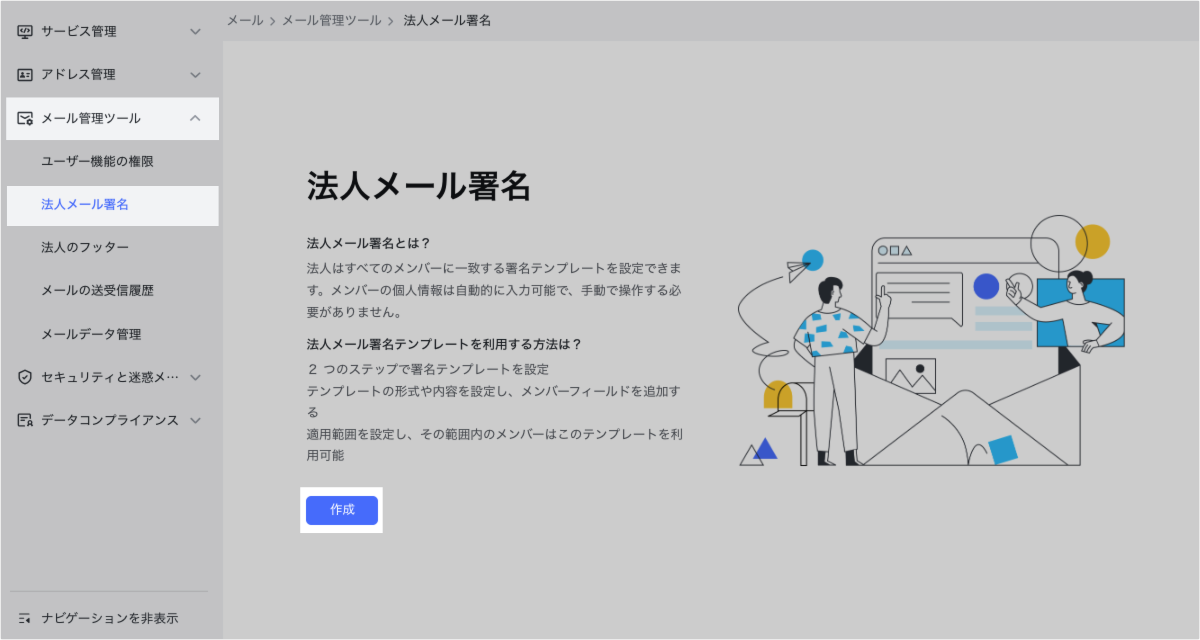
250px|700px|reset
- 下図の署名テンプレート作成画面で、テンプレートの 名称 と 内容 を記入してから、次へ をクリックして、作成したメール署名をプレビューします。
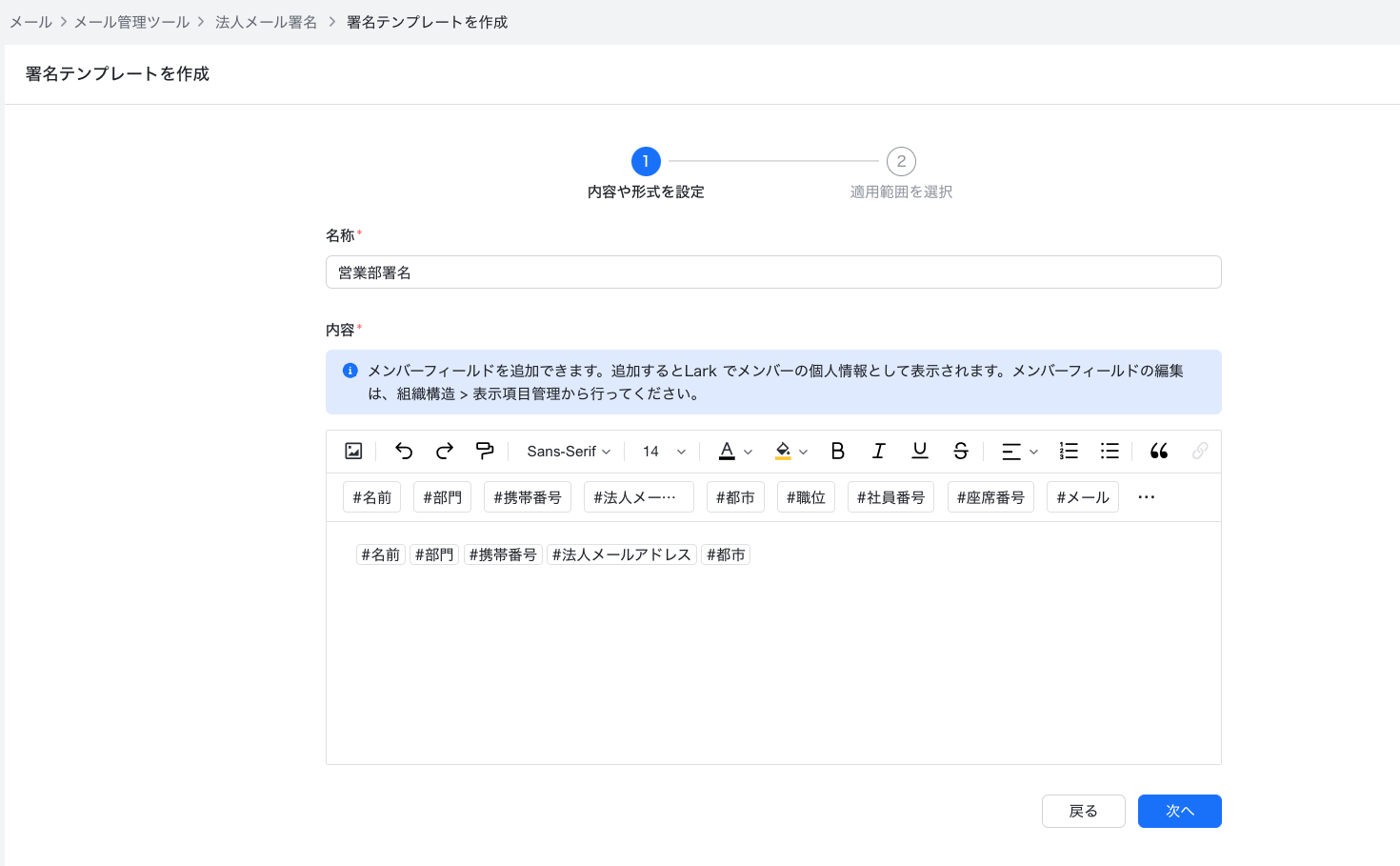
250px|700px|reset
- プレビュー画面右下にある 次へ をクリックすると、テンプレートが保存されます。
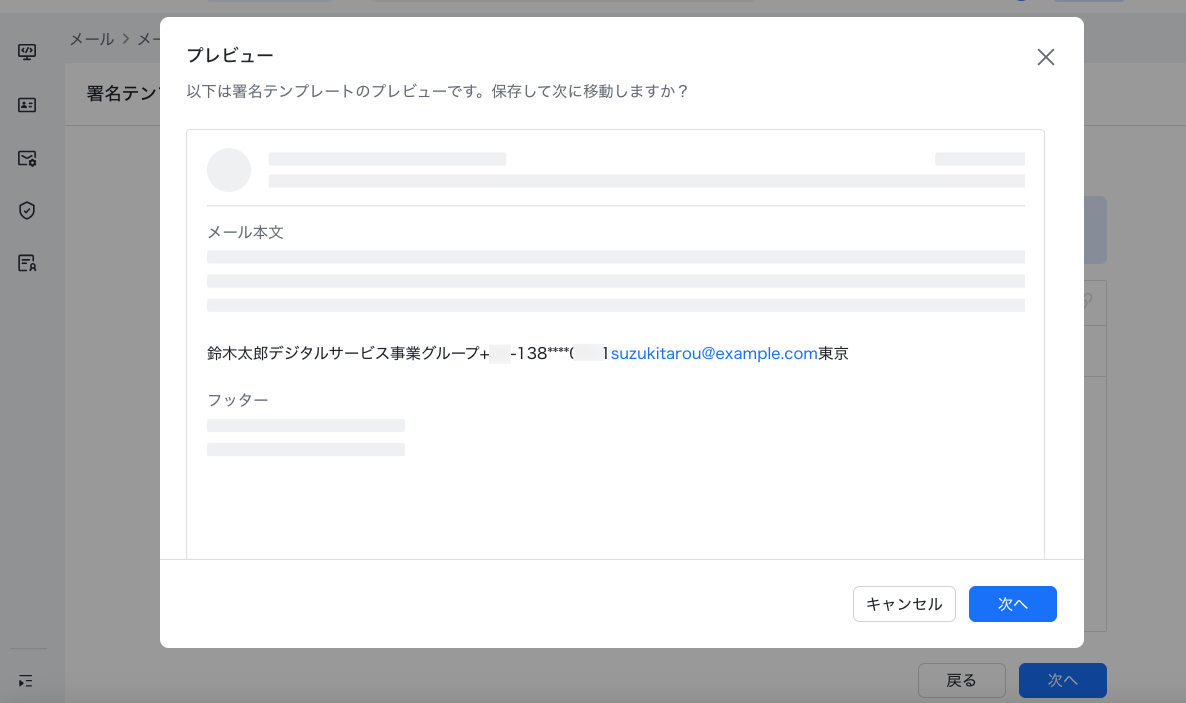
250px|700px|reset
注:
- 署名テンプレート作成画面の入力エリアで、「#」を入力すると、管理コンソールで登録されているメンバー関連フィールド(名前、部署、メールアドレス、社員番号など)を素早く挿入できます。
- メンバー関連フィールドを変更、追加、または削除するには、管理コンソールの 組織構造 > フィールド管理 で操作してください。詳しくは、管理者|カスタムフィールドを設定するを参照してください。
- 上掲の手順で、署名テンプレートを保存後、下図の画面で、テンプレートの適用範囲を設定します。適用範囲には、法人メンバー全員または指定した部署、メンバー、メーリングリスト、共有メールアドレスを選択できます。
- 範囲を設定後、強制法人メール署名 の下にあるオン・オフを選択できます。オン を選択する場合、適用範囲内のメールアドレスでメールが送信される際に、この署名が自動的に適用されます。
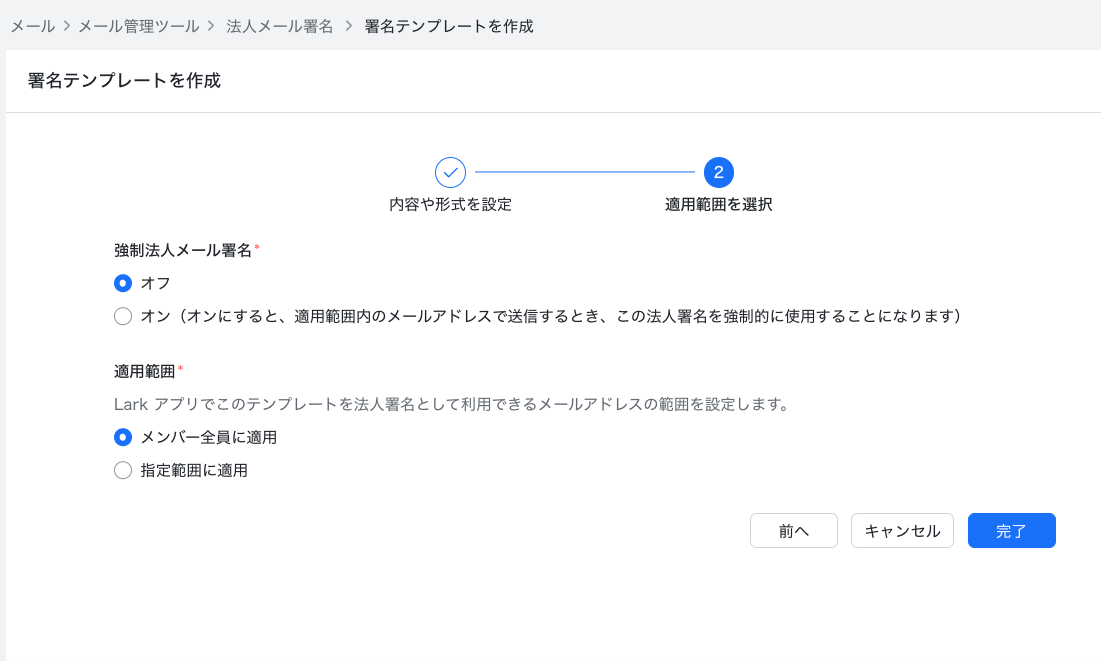
250px|700px|reset
- よくある質問
